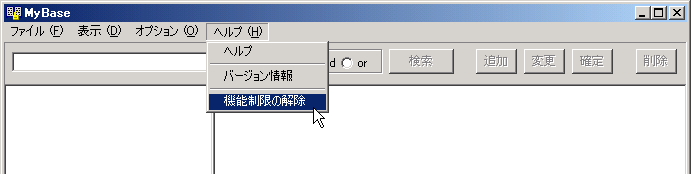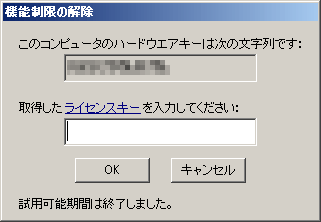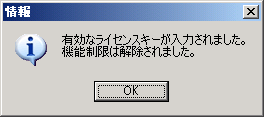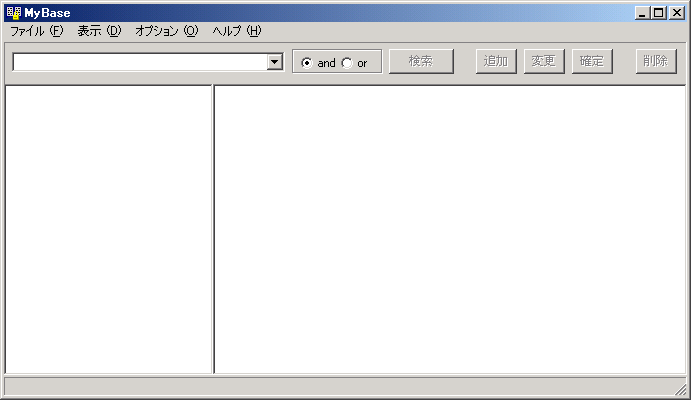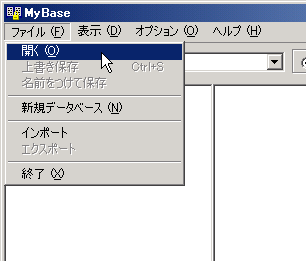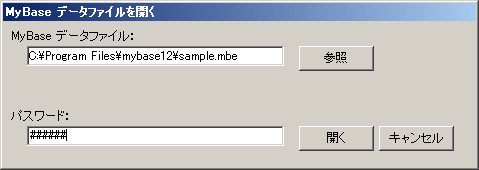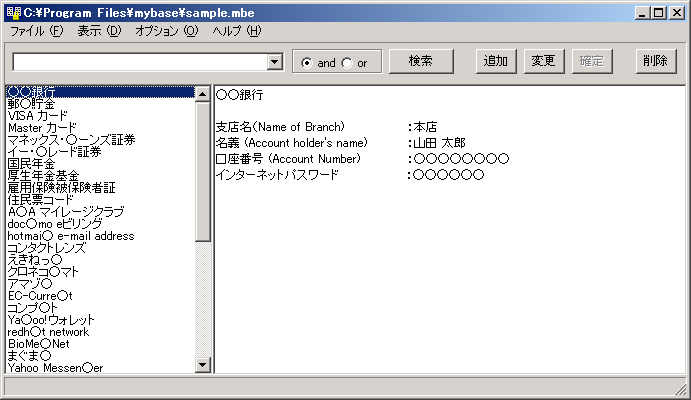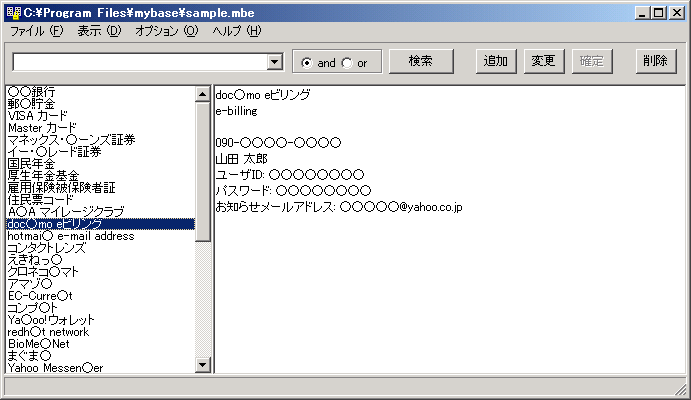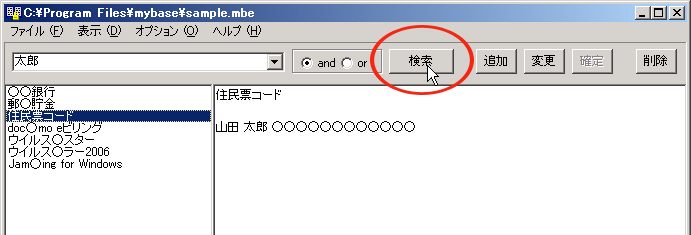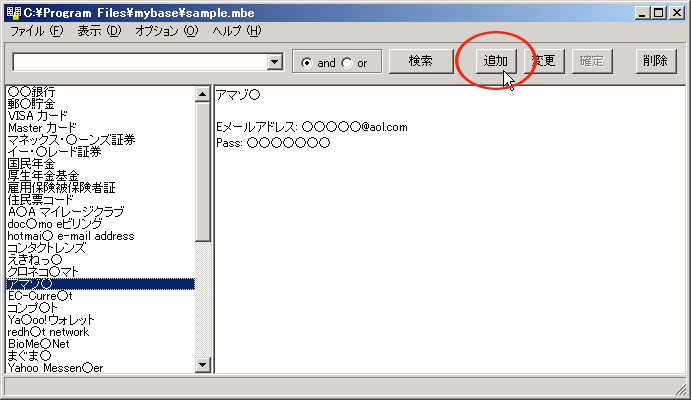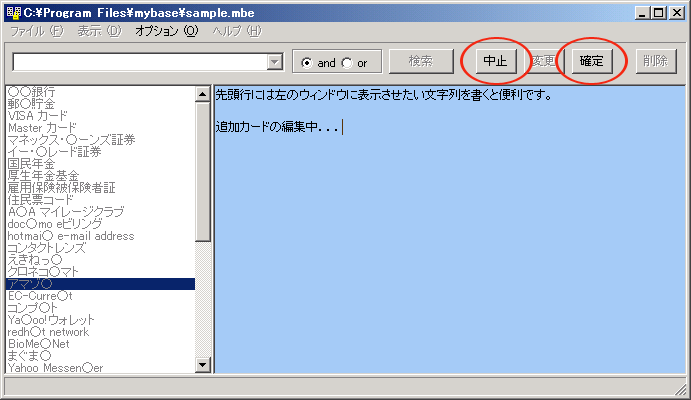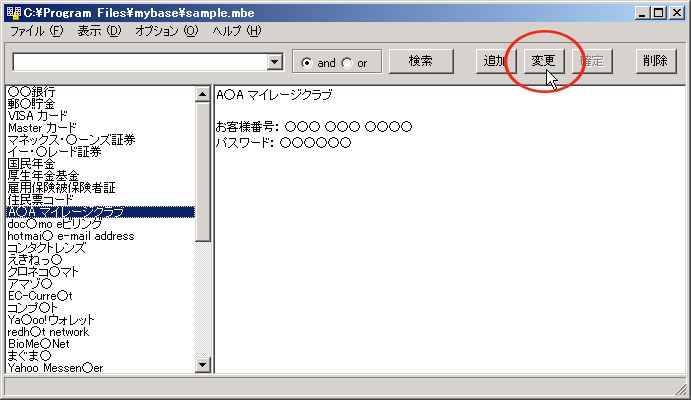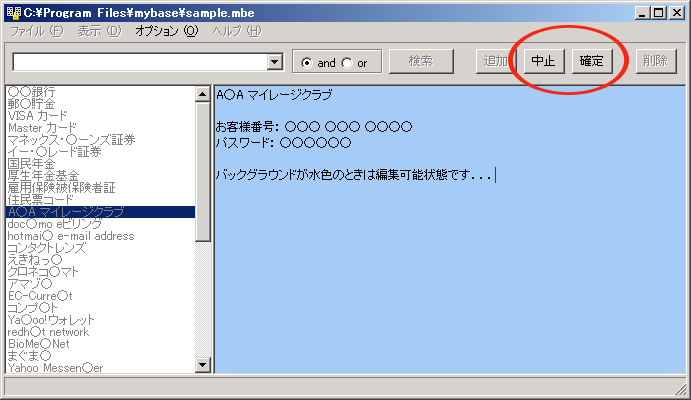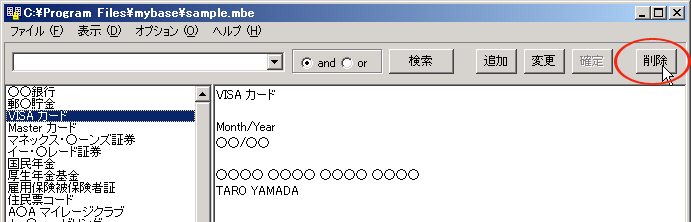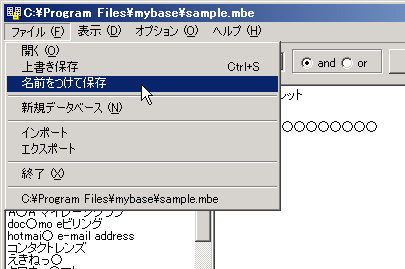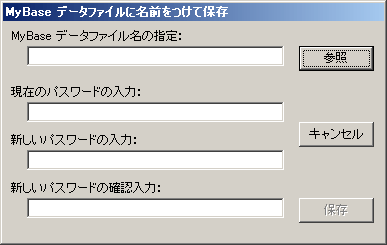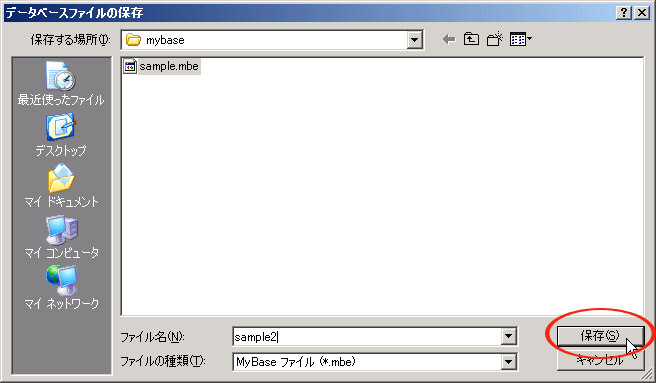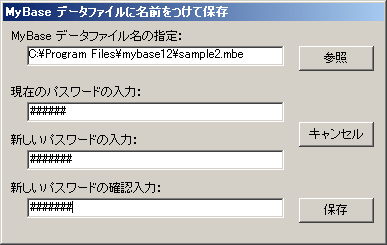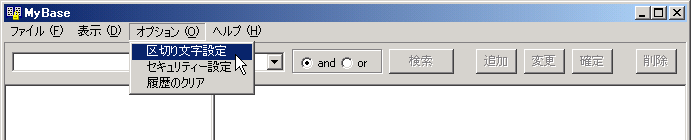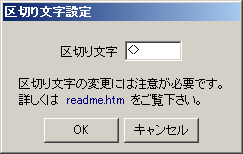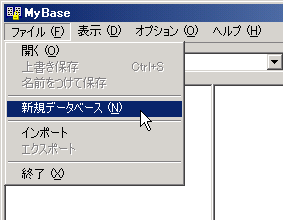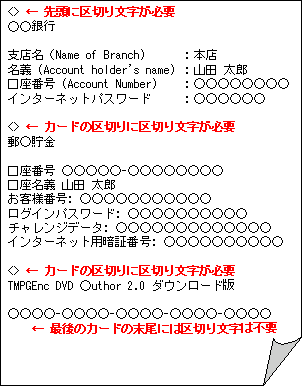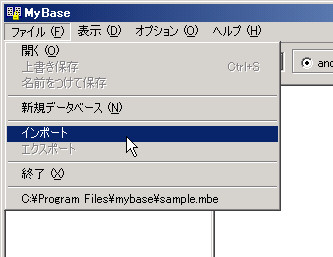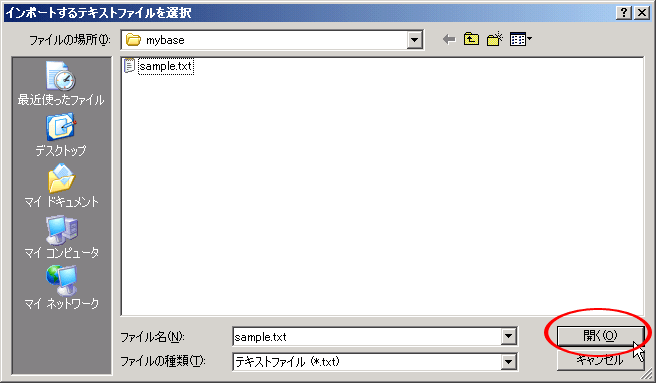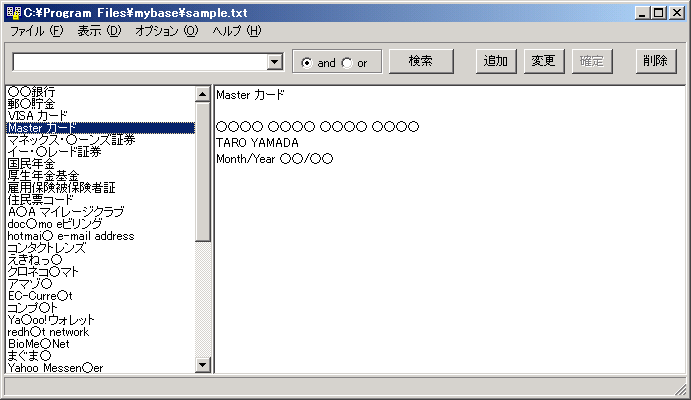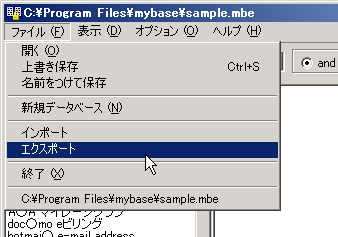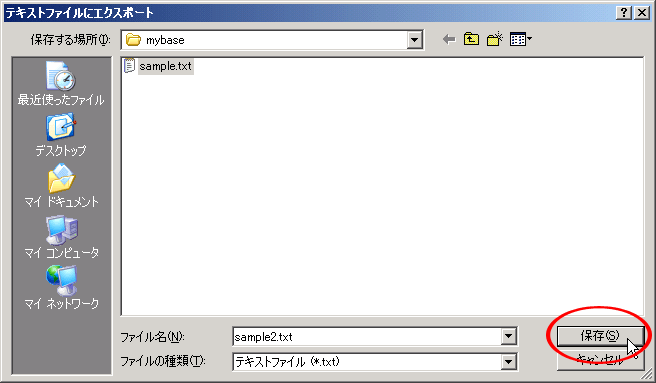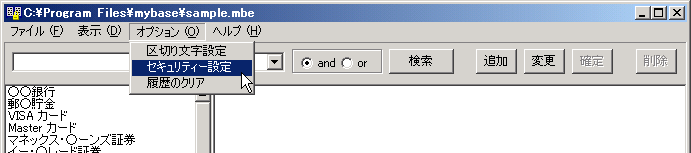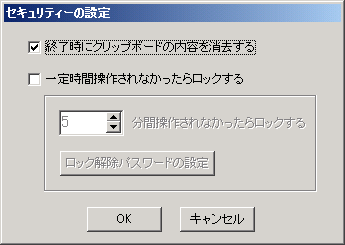MyBase 操作マニュアル

MyBaseの特徴
体験版の機能制限
ライセンス購入方法
インストール方法とアンインストール方法
動作環境
暗号化について
ファイルを開く
データベースを閲覧する
検索する
カードを追加する
カードを編集する
カードを削除する
カードを並べ替える
データベースに名前をつけて保存する
カードの区切り文字を設定する
新規データベースの作成
テキストファイルをインポートする
データベースをテキストファイルにエクスポートする
セキュリティー設定を行う
プログラムの初期化方法
バージョンアップ履歴
免責事項
謝辞
作者連絡先

MyBaseの特徴
- カード型データベースソフトです。
- キーワード検索機能が付いています。
- 内容を暗号化して保存します。
- 暗号化には 2000 年にアメリカ合衆国の連邦情報処理標準規格に採用された次世代アルゴリズム AES (Rijndael) を使っています。
- テキストファイルからインポートしたりテキストファイルにエクスポートすることもできます。
Topにもどる

体験版の機能制限
インストールしてから 30
日間は機能制限なく試用できます。
その後は体験版として動作します。体験版の状態では以下の制限があります。
- 付属の 'sample.mbe' というファイルしか開けません。
- データベースのテキストファイルへのエクスポートができません。
Topにもどる

ライセンス購入方法
機能制限を解除するにはライセンスキーが必要です。
ライセンスキーは株式会社ベクターのシェアレジサービスを通じて購入します。
価格は1000円(税・手数料込)です。
「MyBase」 のレジ作品番号は SR084846 です。
まず、次の操作により 「MyBase」 を使用するパソコンのハードウエアキーを調べます。
メニューの [ヘルプ]-[機能制限の解除] を選択します。
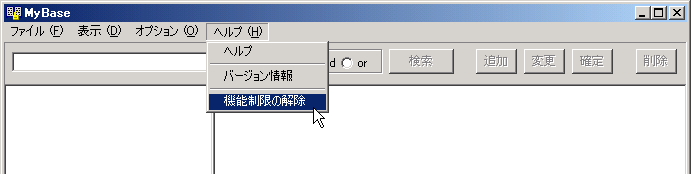
次のようなウィンドウが現れます。
上段にハードウエアキーが表示されます。
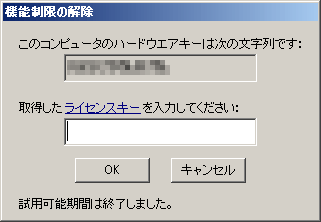
「MyBase」 購入ページへのリンクはこちらです。
https://sw.vector.co.jp/swreg/step1.reserve?srno=SR084846
調べたハードウエアキーを上記リンクの 「ライセンスキー作成に必要な情報」 のところに入力します。
その他必要な情報を記入して購入を申し込み、株式会社ベクターの案内に従って手続きを進めると、入力したハードウエアキーに対応したライセンスキーが送られてきます。
ハードウエアキーは各パソコンに固有の値です。
ライセンスはプログラムをインストールするパソコンの台数分購入する必要があります。
取得したライセンスキーを下段に入力し、[OK]
ボタンを押します。
正しいライセンスキーが入力されると次のようなメッセージが現れます。
これで登録完了です。これ以降は 「MyBase」
のすべての機能がお使い頂けます。
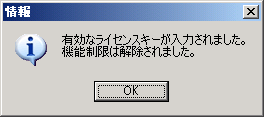
ハードウエア構成が変わるとハードウエアキーが変わることがあります。
その場合は作者までご相談ください。
Topにもどる

インストール方法とアンインストール方法
インストール方法
公開されている 「mybase14.exe」
をダウンロードして実行するとインストールが完了します。
アンインストール方法
アンインストールは
Windows の 「コントロールパネル」 の中の 「プログラムの追加と削除」 から行って下さい。
Topにもどる

動作環境
WindowsXP で動作確認しています。
Topにもどる

暗号化について
- 各データベースファイルごとにそれぞれ異なるパスワードで暗号化して保存することができます。
- 暗号化には 2000 年にアメリカ合衆国の連邦情報処理標準規格に採用された次世代アルゴリズム AES (Rijndael) を使っています。
- 解読はほとんど不可能ですが適切に運用されなければ暗号化の効果がありません。
- 例えばファイルのパスワードを解除した状態で放置することはセキュリティー上危険です。
- ファイルロックタイマー、クリップボード削除などのセキュリティーオプションを用意しています。
Topにもどる

ファイルを開く
プログラムを起動します。
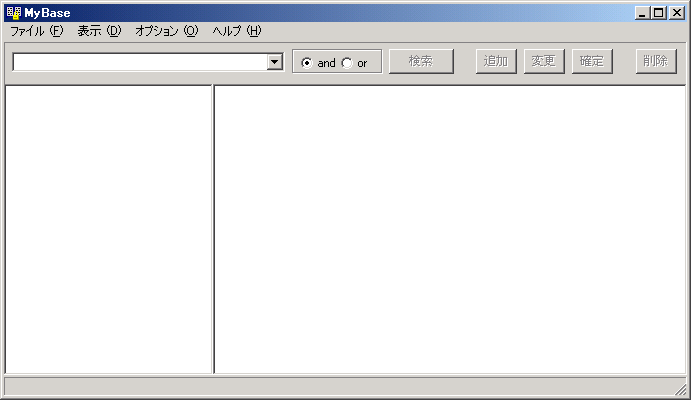
メニューの [ファイル]-[開く] を選択します。
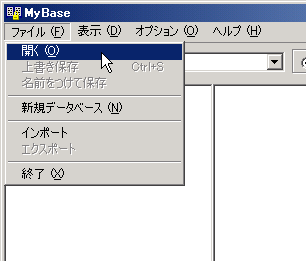
次のようなダイアログが現れます。
ここでは、プログラムに付属している 'sample.mbe' というファイルを開きます。
※試用期間を過ぎた体験版の状態では付属の 'sample.mbe' というファイルしか開けません。
パスワードを入力して [開く] ボタンをクリックします。
プログラムに付属している 'sample.mbe' のパスワードは 'sample' です。
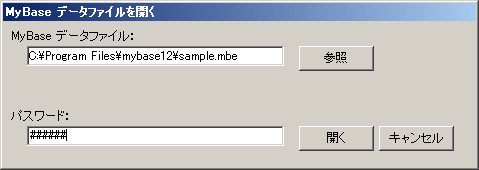
すると、'sample.mbe' のパスワードが解除され、ファイルの内容が表示されます。
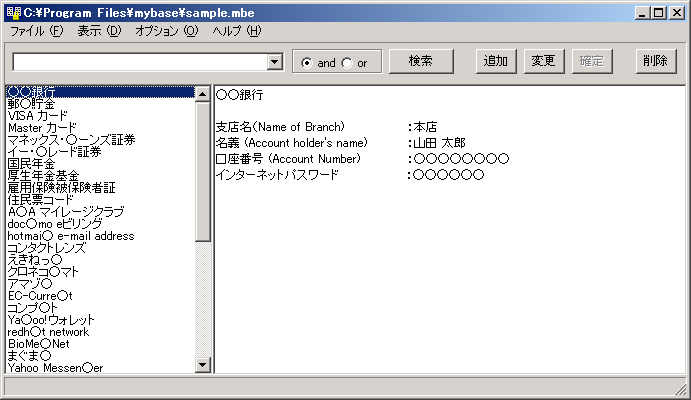
Topにもどる

データベースを閲覧する
左のウィンドウに表示されているのはデータベースの構成要素である各カードの1行目の文字列です。
左のウィンドウに並んでいる項目をクリックすると、対応するカードの内容が右のウィンドウに表示されます。
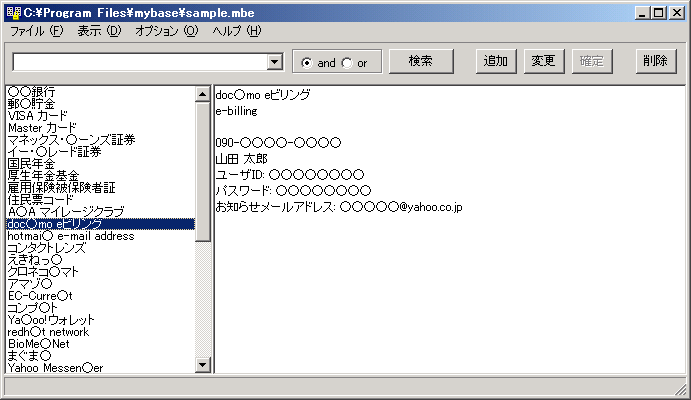
Topにもどる

検索する
キーワード検索機能が付いています。キーワードはスペースで区切って複数指定することができます。
右のラジオボタンで and 検索を行うか or 検索を行うかを指定できます。
検索条件に一致するカードが抽出されます。
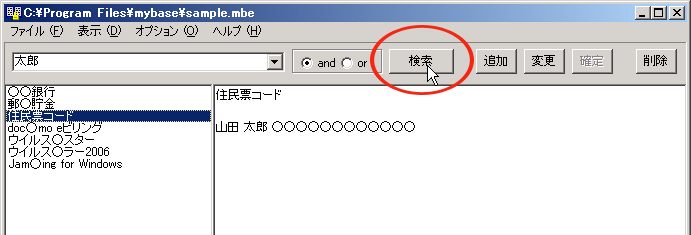
Topにもどる

カードを追加する
[追加] ボタンを押すと新しいカードの追加ができます。
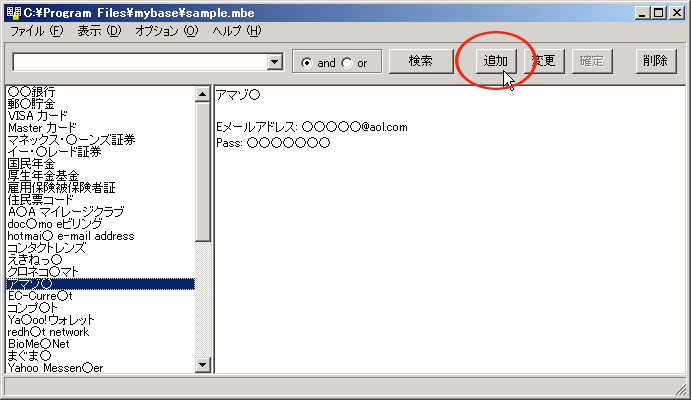
編集可能状態のときはバックグラウンドが水色になります。
編集内容を確定するときは [確定] ボタンを押します。
編集作業中に [中止] ボタンを押すと編集内容が破棄され、編集前の状態に戻ります。
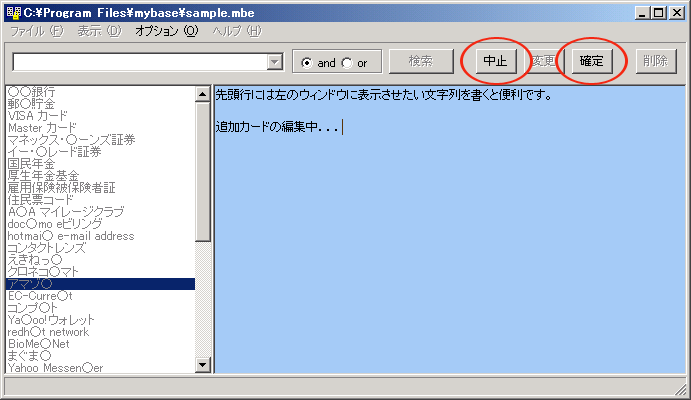
Topにもどる

カードを編集する
内容を変更したいカードを表示中に [変更] ボタンを押すと内容の変更が可能な状態になります。
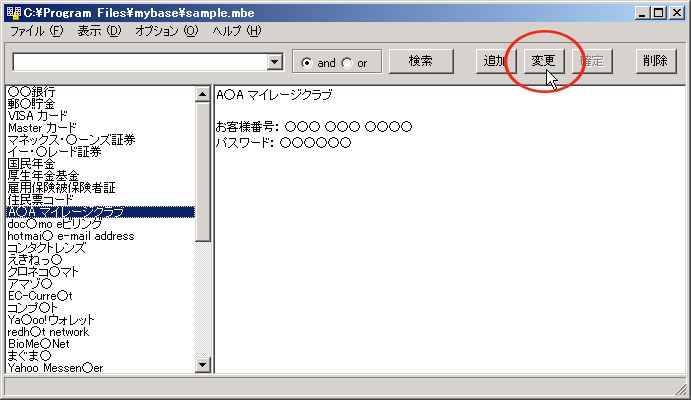
編集可能状態のときはバックグラウンドが水色になります。
変更内容を確定するときは [確定] ボタンを押します。
変更作業中に [中止] ボタンを押すと変更内容が破棄され、編集前の状態に戻ります。
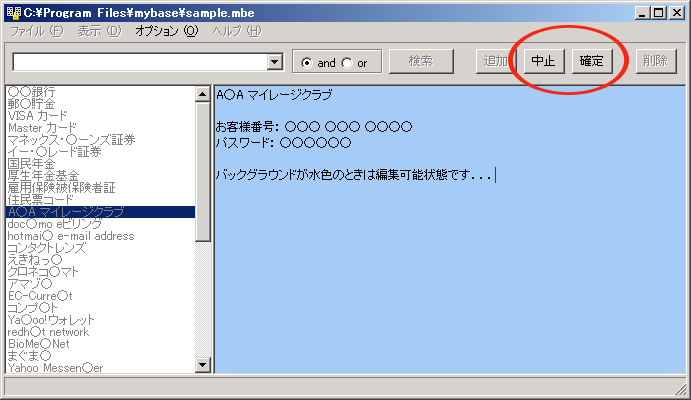
Topにもどる

カードを削除する
削除したいカードの内容を表示させ、[削除] ボタンを押すとそのカードが削除されます。
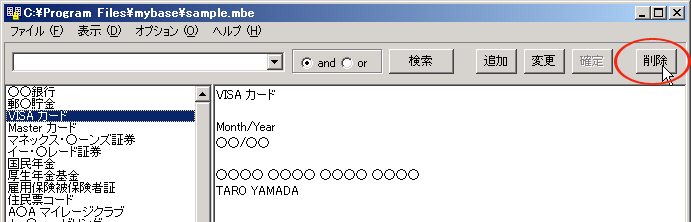
Topにもどる

カードを並べ替える
ウィンドウ左に表示されている項目をドラッグすると順番を並べ替えることができます。
Topにもどる

データベースに名前をつけて保存する
※試用期間を過ぎた体験版の状態ではこの機能は使えません。
メニューの [ファイル]-[名前を付けて保存] を選択します。
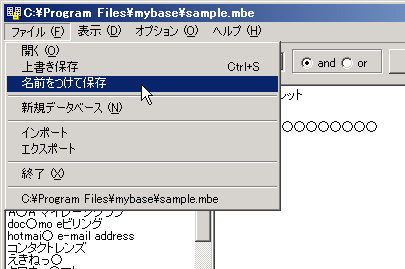
次のようなウィンドウが現れます。
[参照] ボタンを押します。
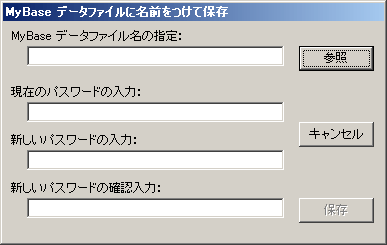
次のようなウィンドウが現れます。
データベースのファイル名と保存先のフォルダを指定します。
ここでは 'sample2' という名前にします。拡張子は自動で '.mbe' に設定されます。
[保存] ボタンを押します。
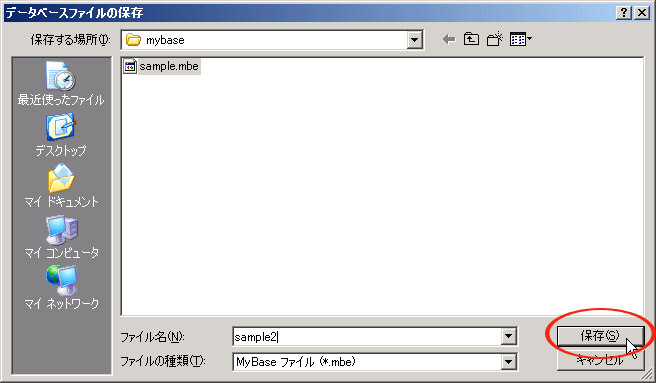
次のようなウィンドウが現れます。
ここでパスワードを指定して [保存]
ボタンを押します。
すでにパスワードが付いたデータベースファイルを別名で保存する場合には現在のパスワードの入力も求められます。
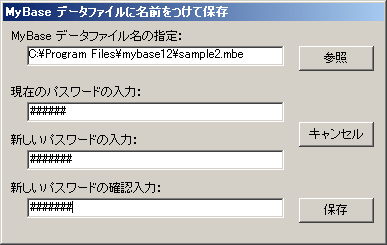
Topにもどる

カードの区切り文字を設定する
暗号解除した状態のデータベースファイルは単一のテキストファイルであり、各カードは区切り文字で仕切られています。
区切り文字に使用している文字列を各カードの区切りと認識しますので注意してください。
区切り文字には通常使わない文字列を使用する必要があります。
デフォルトでは '<>' が区切り文字に指定されています。
区切り文字を変更するときには注意が必要です。
保存されたデータベースの区切り文字と、プログラムの
[区切り文字の設定] メニューで指定されている区切り文字が異なっている場合、そのデータベースを開くとカードの区切りが異常になります。
この場合は、 [区切り文字の設定]
メニューで正しい区切り文字を指定しなおすことにより、正常になります。
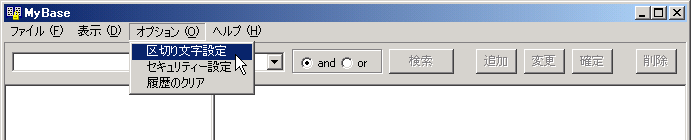
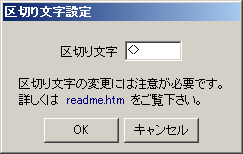
Topにもどる

新規データベースの作成
メニューの [ファイル]-[新規データベース] を選択します。
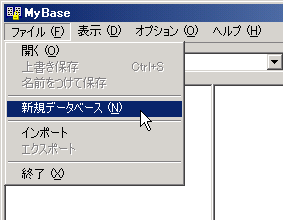
カードを追加し、データベースを作ります。
Topにもどる

テキストファイルをインポートする
テキストファイルを以下のような形式で用意します。
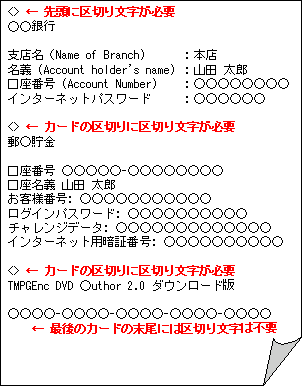
メニューの [ファイル]-[インポート] を選択します。
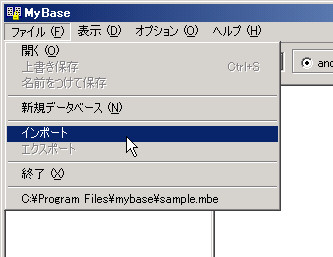
次のようなウィンドウが現れます。
インポートするテキストファイルを指定します。
ここではプログラムに付属している 'sample.txt' というテキストファイルをインポートします。
[開く] ボタンを押します。
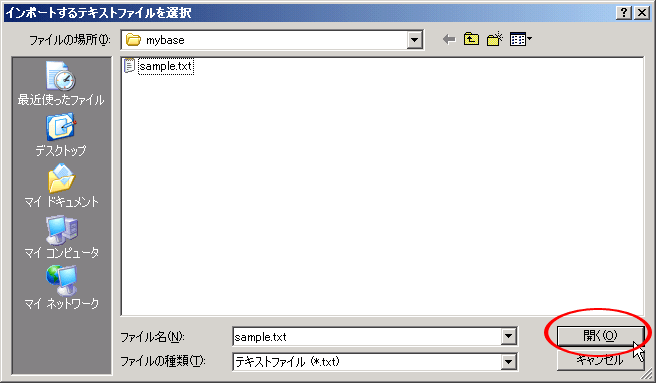
ファイルがインポートされます。
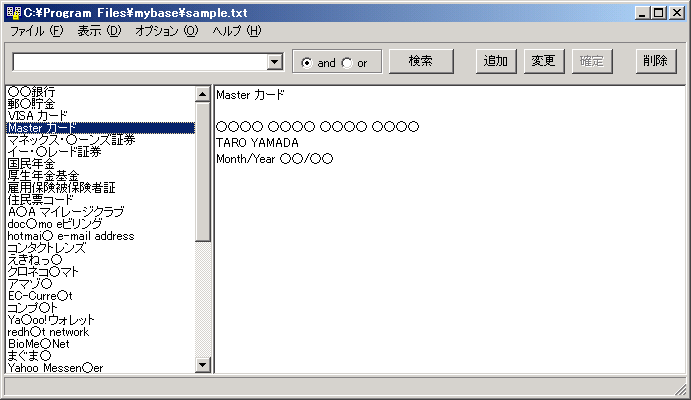
Topにもどる

データベースをテキストファイルにエクスポートする
※試用期間を過ぎた体験版の状態ではこの機能は使えません。
メニューの [ファイル]-[エクスポート] を選択します。
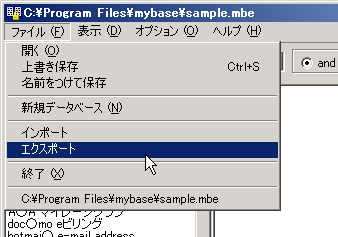
次のようなウィンドウが現れます。
データベースのファイル名と保存先のフォルダを指定します。
ここでは 'sample2.txt' という名前にします。
[保存] ボタンを押します。
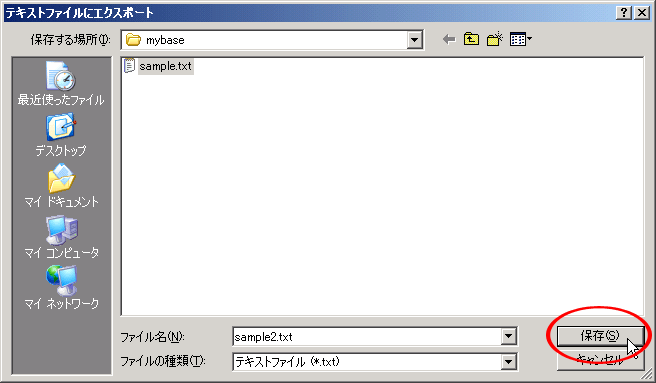
Topにもどる

セキュリティー設定を行う
セキュリティーオプションの設定ができます。
メニューの
[オプション]-[セキュリティー設定] を選択します。
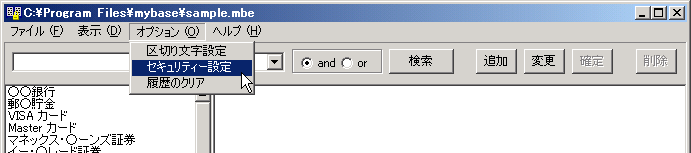
次のようなウィンドウが現れます。
有効にしたい機能のチェックボックスをオンにします。
「終了時にクリップボードの内容を消去する」 をオンにするとプログラムを終了したときにクリップボードの内容を消去します。
「一定時間操作されなかったらロックする」をオンにすると、さらに何分でロックするのかと、ロック解除パスワードの設定が可能になります。この機能をオンにすると、指定した時間プログラムが放置されるとロック状態になります。
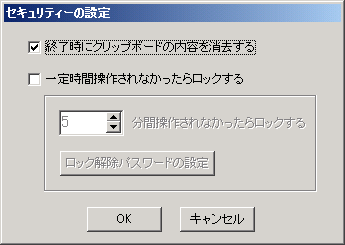
Topにもどる

プログラムの初期化方法
例えばロック解除パスワードを紛失してしまった場合などに以下の方法でプログラムを初期化できます。
しかし、ライセンス未登録状態に戻るのでライセンスキーが手元にあることを確認した上で行ってください。
ライセンスキーの再発行は可能ですが時間がかかることがあります。
- 「MyBase」 を終了します。
- プログラム本体である 'mybase.exe' と同じフォルダにある 'mybase.system' というファイルを削除します。
- 「MyBase」 を再起動します。
Topにもどる

バージョンアップ履歴
ver.1.3 → ver.1.4
・カードを追加すると、パスワードが解除できなくなる場合があるバグを修正しました。
ver.1.2
→ ver.1.3
・新しいカードが末尾ではなく、先頭に追加されるようにしました。
ver.1.01 →
ver.1.2
・30日間機能制限なしで試用できるようにしました。
Topにもどる

免責事項
・作者は、このプログラムを使用したことによって生じた損害に対し、いかなる責任も負いません。
・作者は、このプログラムに不備があってもそれを訂正する義務を負いません。
Topにもどる

謝辞
・
暗号化アルゴリズムの実装には Type74 Software 様の DLL を利用させて頂きました。
この場を借りてお礼申し上げます。
・「MyBase」のインストールプログラムの作成に nobukichi 氏の「簡単インストーラ」を利用させて頂きました。この場を借りてお礼申し上げます。
nobukichi
氏のホームページ:
http://www5a.biglobe.ne.jp/~nobukich/
Topにもどる

作者連絡先
作者のメールアドレスは
haruta@mx3.mesh.ne.jp
です。
ソフトに関するご質問やご要望などお気軽にお寄せ下さい。
Topにもどる

2009/5/20